- ホーム >
- FMVサポート >
- Q&A・パソコン活用情報をコーナーから探す >
- Windows関連情報 >
- Windows 10 Fall Creators Update(Windows 10, version 1709)の提供について >
- Windows 10 Fall Creators Update(Windows 10, version 1709)の提供について - 注意事項
Windows 10 Fall Creators Update(Windows 10, version 1709)の提供について − 注意事項
注意事項
USBフラッシュメモリ、SDカードに保存されたEXE形式の実行ファイルのプロパティに「互換性」タブが表示されません。
内容
USBメモリ、SDカードに保存されたEXE形式のファイルのプロパティに「互換性」タブが表示されません。
詳細・対処方法
USBメモリ、SDカードに保存されたEXE形式のファイルを実行できない場合は、次の手順で「互換モード」を有効にしてください。
- USBメモリ、SDカードに保存されたEXE形式のファイルを実行します。
- ファイルの実行に失敗後、次の画面が表示されるまで待機します。
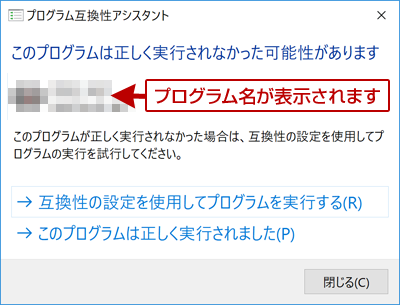
- 「プログラム互換性アシスタント」の 画面で「互換性の設定を使用してプログラムを実行する(R)」を選択します。
「プログラム互換性アシスタント」の 画面で「このプログラムは正しく実行されました(P)」を選択してしまった場合
EXE形式のファイルを再実行して失敗したとしても、「プログラム互換性アシスタント」は再表示されません。「このプログラムは正しく実行されました(P)」を選択してしまった場合は、次の手順でトラブルシューティングツールを使用します。
- タスクバーの「検索ボックス」に“トラブルシューティング”と入力します。
- 検索結果から「トラブルシューティング」をクリックします。
- 「トラブルシューティング」の「他の問題の発見と解決」の一覧から、「プログラム互換性のトラブルシューティング ツール」→「トラブルシューティングツールの実行」の順にクリックします。
- 「問題のあるプログラムを選択する」画面で「一覧にない」を選択し、「次へ」をクリックします。
- 「プログラムのファイルの場所を入力してください」画面で「参照」ボタンをクリックします。
- 「ファイルを選択してください」画面でUSBメモリ、SDカードに保存されたEXE形式のファイルを選択し、「開く」ボタンをクリックします。
- 「プログラムのファイルの場所を入力してください」画面で「次へ」をクリックします。
- 「トラブルシューティングオプションを選択してください」画面で、「推奨設定を使用する」をクリックします。
- 「プログラムの互換性をテストします」画面で、「プログラムのテスト」をクリックします。
- USBメモリ、SDファイルに保存されたEXEファイルが正しく起動されることを確認後、「次へ」をクリックします。
- 「トラブルシューティングを完了しました。問題は解決されましたか?」画面で、「はい、このプログラムのこの設定を保存します」をクリックします。
- 「トラブルシューティングが完了しました」画面で、「互換性のないプログラム 解決済み」と表示されているのを確認後、「閉じる」をクリックします。
